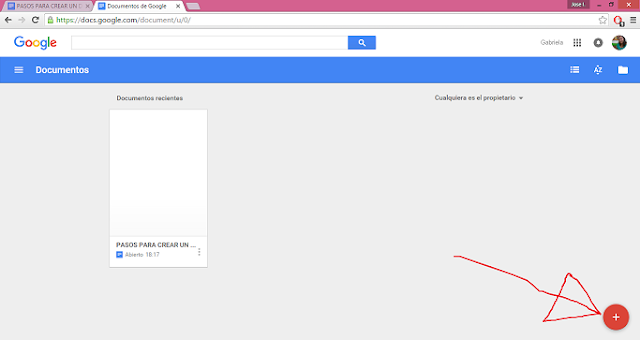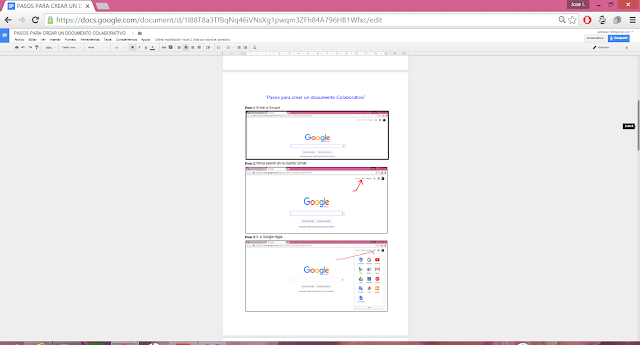Voluntad De Conocer; El sujeto y su pensamiento en el paradigma crítico by Gabriela Perez Cruz
sábado, 12 de marzo de 2016
sábado, 5 de marzo de 2016
Ejercicio #12 Informe del Uso de la Vídeo Conferencia en la Educación
Hangouts nos ofrece la posibilidad de realizar una vídeo conferencia.
La Vídeo Conferencia es una experiencia única, creativa e innovadora con gran potencial en el ámbito educativo, especialmente en la enseñanza no presencial, porque un alumno puede tener acceso a la vídeo conferencia desde su hogar, la biblioteca, un centro creativo o desde una institución educativa, siempre y cuando cuando disponga de una cuenta Gmail, de la aplicación Hangouts y de una computadora o un móvil que tenga acceso a la Internet.
La educación no formal es una realidad, mediante la vídeo conferencia se puede obtener diversos aprendizajes, como cursos de regulación, clases de música, clase de cocina, de bordados en fin la clase que se requiera.
El trabajo Colaborativo es una de las gamas de opciones que tiene la videoconferencia, puesto que los alumnos pueden trabajar en equipo, debatir sobre un tema en especifico, discutir sobre la elaboración de un trabajo, conversar después de una larga clase tradicionalista etc. y a través de ello los alumnos puede construir su propio conocimiento y permitir el desarrollo potencial de su creatividad e imaginación.
La vídeo Conferencia ofrece distintas opciones de comunicación como chat, compartir pantalla y también nos permite añadir aplicaciones como google Effects, Draw, Flat, RingCentral, etc. que hacen la comunicación mas dinámica, interactiva y especialmente Divertida.
La videoconferencia ofrece una serie de ventajas como: facilita la comunicación entre docentes, alumnos, compañeros, directivos con ubicación geográfica diferente, la comunicación es audiovisual y rompe con entornos tradicionalistas, Puede contar con la participación de grandes organizaciones o conferencias internacionales, permite el ahorro de tiempo y esfuerzo en la comunicación y fomenta el uso de las tecnologías de la Información y la Comunicación.
El primer acercamiento realizado en equipo fue toda una experiencia increíble, porque pudimos experimentar varias opciones de comunicación y estoy segura que ha sido un aprendizaje significativo.
En fin la Vídeo conferencia esta incorporado en mi proceso de Enseñanza-Aprendizaje Y gracias a los grandes Avances de la Tecnología podre tener acceso a ella cuando así lo requiera.
Etiquetas:
aplicaciones.,
Aprendizaje Significativo,
Draw,
Flat,
Google Effects,
Hangouts,
Proceso de Enseñanza Aprendizaje,
Uso Educativo,
Video Conferencia
viernes, 4 de marzo de 2016
Ejercicio #11 Vídeo Conferencia en Equipo-Integrar al Profe
Imágenes de la Vídeo Conferencia en Equipo
Gabriela Pérez Cruz
Sury Sadai Moreno López
Alondra Guadalupe Camacho Cruz
Selenia del Rosario Ruiz Pérez
Etiquetas:
Caras y Diversión,
Conversación,
Distintas Opciones de Comunicación,
Efectos,
Experimento,
Google Apps,
Hangouts,
Profesor participante.,
Video Conferencia.
Ejercicio #10 “Pasos para Crer un Documento Colaborativo”
Universidad Autonoma de Chiapas
Facultad de Humanidades Campus-VI
Licenciatura en Pedagogía
Unidad de Competencia:
Taller de TIC Aplicadas
a la Educación
Catedrático:
Lic. Rogelio Rodolfo Tapia
Trabajo:
“Pasos para crear un documento Colaborativo”
Alumna:
Gabriela
Pérez Cruz
Alondra Guadalupe Camacho Cruz
Alondra Guadalupe Camacho Cruz
Área de Intervención:
Innovación
Educativa
Grado: 5° Semestre Grupo: “A” TB
Fecha de entrega: 26-Febrero-2016
“Pasos para crear un documento Colaborativo”
Paso 5: Una vez abierta la aplicación, le damos click en el icono rojo, el cual se encuentra en la parte inferior del lado derecho, para crear el documento
Paso 6: Coloca el título del documento, en este caso se titula: “Pasos para crear un documento colaborativo”
Paso 7: Da click en compartir, para que alguien más tenga la posibilidad de comentar, editar, o ver el documento
Paso 8: Escribe el correo del compañero (1), y dar la opción de editar documento (2), para que ambos puedan modificar y estructurar el documento y dar click en enviar (3).
Paso 9: Ambos pueden editar el documento y listo!. La flecha Azul señala que el documento está siendo editado por una compañera en línea.
**** No hay necesidad de preocuparse por guardar el documento puesto que todos los cambios son guardados en Drive.
**** Por último se comparte el documento con el maestro correspondiente se da opción de comentar, para que revise el trabajo y realice las observaciones correspondientes. En este caso se comparte con el Lic. Rogelio Rodolfo Tapia..
¡Listo y Muchas Gracias!Ejercicio #9 Investigación ¿Qué es una wiki y que es un Blog para el Usos Educativo ?
Tarea entregada pero el profe quedo en regresarlas para tomarle foto y luego subirlas al Blog
Etiquetas:
Aprendizaje Significativo,
Blog,
Comentarios,
Html,
Imágenes,
Proceso de Enseñanza-Aprendizaje.,
Tecnologías,
Tic Aplicadas a la Educación,
Trabajo Colaborativo,
Uso Educativo,
Vídeos,
Wiki
Suscribirse a:
Comentarios (Atom)